DVD をデジタル化することは、私たちが持っているこの種の技術で行う素晴らしいことです。どこにいても簡単に再生したいなら、デジタル化しない手はありません。柔軟な再生を望む場合でも、バックアップ用に DVD を WMV に変換して大幅に圧縮したファイルを作成する場合でも、正確さは必要です。このプロセスは、ソースが DVD であるため特別な注意が必要な通常の変換とは異なります。そのため、デスクトップで無料で使用できる最高の無料コンバーターをご紹介します。

- パート1. 無料DVDリッパーでDVDをWMVにリッピングする方法
- パート2. VLCを使ってDVDをWMVに無料で変換する方法
- パート3. Freemakeを使ってDVDをWMVファイルに無料で変換する方法
- パート4. DVDをWMVに無料でリッピングすることに関するよくある質問
| ブルーレイマスター無料DVDリッパー | VLCメディアプレーヤー | Freemake ビデオコンバーター | |
| プラットホーム | Windows 11/10、macOS 10.12以上 | Windows 11/10、Mac OS X 10.7.5 以降。 | Windows 11/10/8.1/8/7 |
| 出力ビデオ品質 | 良い | 低い | 適度 |
| 出力形式 | WMV、MP4、MKV、MOV、AVI など。 | WMV、MP4、MOV、MKV、FLV、MP3 など。 | WMV、AVI、MP4、MKV、3GP、FLV、MPEG など。 |
| リッピング時間(2GBのDVD) | 33分 | 65分 | 47分 |
| 長所 | • 幅広いビデオ出力形式とカスタマイズ設定を提供します。 • リッピング速度が速いです。 | • 無料のオープンソースです。 • 古くてあまり複雑ではない DVD コピー保護を処理するための libdvdcss が搭載されています。 | • シンプルで直感的なインターフェースを備えています。 • さまざまなデバイスに便利なプリセットを提供し、変換プロセスを簡素化します。 |
| 短所 | • 無料版では一部の機能はご利用いただけません。 • 最新の DVD コピー保護の処理が不十分です。 | • リッピング速度が遅いです。 • オーディオ/ビデオの同期の問題、出力品質の低下、クラッシュなどの問題が発生することが報告されています。 | • リッピングしたビデオには大きな避けられない透かしが追加されます。 • macOS はサポートされていません。 |
パート1。 無料DVDリッパーでDVDをWMVにリッピングする方法
最高の無料DVDからWMVへのコンバーターを入手するには、まずそれについての知識が必要です。 DVDリッピング Blu-ray Master のリッピング プログラムです。このリッピング プログラムはさまざまなビデオ出力形式をサポートしており、DVD コンテンツを MP4、AVI、ASF、WebM、MKV、MOV、WMV など 200 種類以上の希望の形式に変換できます。さらに、このプログラムを使用すると、物理的な DVD プレーヤーを必要とせずに、スマートフォン、コンピューター、タブレット、テレビ、メディア プレーヤーなど、さまざまなデバイスで DVD のコンテンツを出力形式で視聴できます。
このリッパーを選ぶべきもう 1 つの理由は、CPU と GPU の加速テクノロジを備えていることです。このテクノロジにより、DVD を超高速で複製できます。さらに、使い方も非常に簡単なので、DVD を WMV に無料で変換するには、リッピング プロセスの専門知識が必要になります。
主な特徴
- • 直感的で包括的なインターフェース。
- • 200 を超えるデバイスとビデオ形式をサポートします。
- • 高品質を維持したまま DVD をリッピングします。
- • 高度な GPU および CPU アクセラレータ、スーパーエンコード エンジン、ハイパースレッディング テクノロジー。
無料ダウンロード
Windowsの場合
安全なダウンロード
無料ダウンロード
macOS用
安全なダウンロード
ステップ1。このフリーウェアをコンピュータにダウンロードしてください。 ダウンロード 上のボタンをクリックすると簡単に取得できます。その後、プログラムを開いて ロードディスク ボタンをクリックして DVD をインポートします。ここで DVD ファイルと ISO もインポートできることに注意してください。
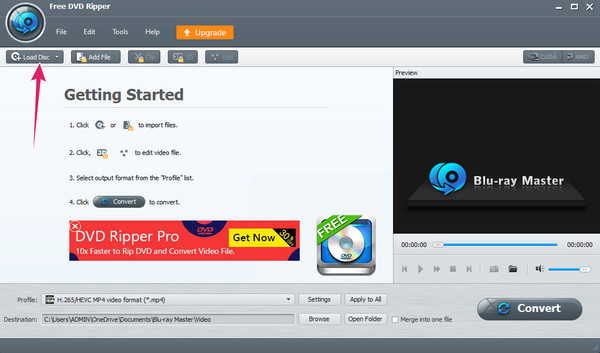
ステップ2。次に、 動画 をクリックしてフォーマットします フォーマット ボタンをクリックし、ポップアップ ウィンドウで対象を選択します。
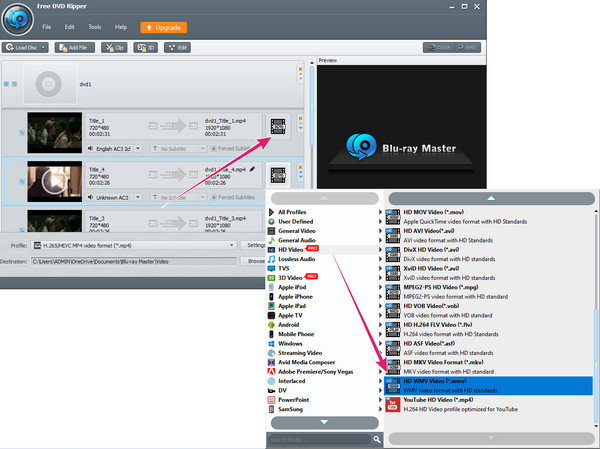
ステップ3。設定したら、 変換する ボタンをクリックしてリッピング処理を開始します。これが、このフリーウェアを使用して DVD ファイルを WMV に変換する方法です。
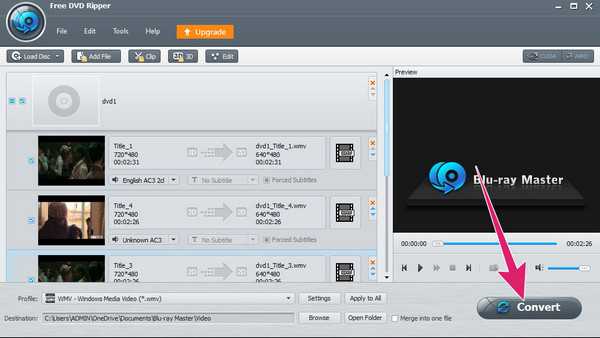
この無料のDVDからWMVへのコンバーターは、本当に操作が簡単です。この強力なツールを使えば、DVDをWMVに素早くリッピングでき、高度な設定も複数用意されています。付属のビデオファイルだけでなく、ビデオパラメータもカスタマイズできます。編集ツールを使えば、ビデオエフェクトをさらに高めることもできます。WindowsとMacでご利用いただけますので、ぜひお試しください。
パート2。 VLCを使ってDVDをWMVに無料で変換する方法
DVDからWMVファイルを作成するのに役立つ次の無料ソフトウェアはVLCです。これはMac、Windows、iOS、Androidで人気のあるメディアプレーヤーです。そして、このユニークな機能を体験したい場合は、 VLCで無料DVDリッピング、コンピューター版を使用することをお勧めします。変換以外にも、VLC では、提供されている編集ツールやビデオ編集に関連するその他の機能を使用して、ビデオやその他のファイルを編集することもできます。したがって、この無料ソフトウェアを使用して DVD を WMV に変換する場合は、次の手順に従います。
ステップ1。コンピュータでVLCを起動し、DVDをコンピュータのドライブに挿入します。 メディア タブメニューを選択し、 変換/保存 オプション。
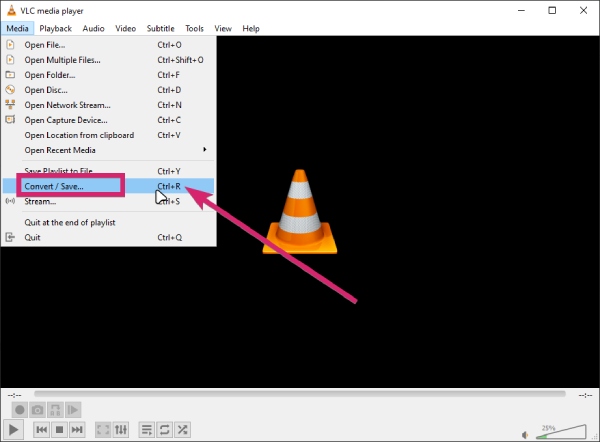
ステップ2。ポップアップウィンドウのディスクメニューに移動し、DVDボタンを切り替えます。次に、 販売終了 変換したいものを選択し、 変換/保存 ボタン。
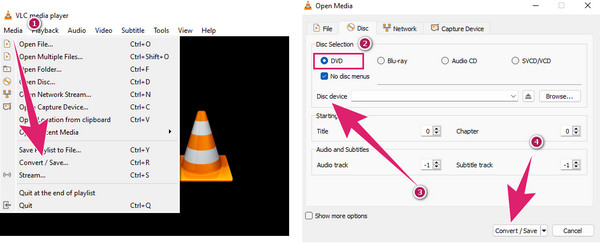
ステップ3。その後、新しいウィンドウが表示されます。そこから 矢印 ドロップダウンボタン プロフィール セクションでWMV形式のものを選択します。次に、 ブラウズ ボタンをクリックしてファイルの保存先を設定し、 始める ボタン。
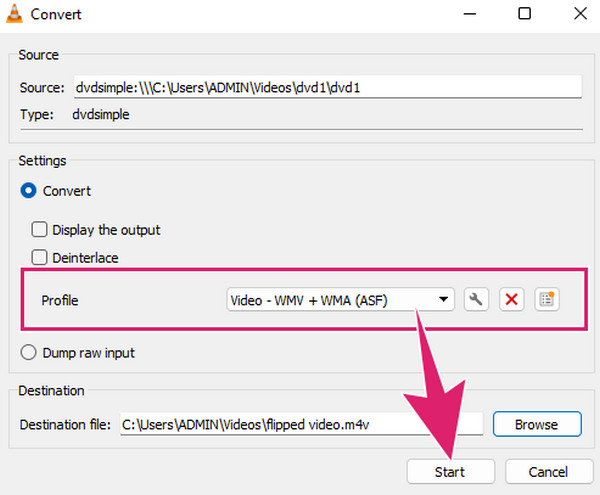
VLCは、DVDをWMVに変換する最も簡単な方法の一つです。メディアプレーヤーでありながら、独自のDVD変換機能を備えており、DVDコレクションを簡単にリッピングできます。DVD変換にそれほど高い要件がない場合は、オーディオトラックと字幕トラックの選択機能で十分です。この無料ツールをぜひお試しください!
パート3。 Freemakeを使ってDVDをWMVファイルに無料で変換する方法
最後に、Freemake Video Converterは、 DVDをコンピュータに保存する WMV形式で無料でダウンロードできます。このプログラムを使えば、DVDを簡単にリッピングしてWMVに変換できます。 動画、MPEG、MP4 に対応しています。それ以外にも、インターフェイスに用意されている編集ツールを使用してコンテンツを編集することもできます。DVD に関しては、このプログラムは DVD+R、DVD+RW、DVD+R DL をサポートしています。また、このプログラムは Windows でのみ使用可能で、Mac 版はまだ提供されていないことに注意してください。したがって、Freemake を使用する際に従う必要がある手順は次のとおりです。
ステップ1。開く フリーメイク ソフトウェアをダウンロードして、 販売終了 ボタン。
ステップ2。DVDコンテンツを選択し、 わかりました ボタンをクリックしてアップロードします。
ステップ3。コンテンツが読み込まれたら、 WMVへ インターフェースの下部にあるボタンをクリックします。次に 変換する ボタンをクリックします。これが DVD 形式を WMV に変換する簡単な方法です。
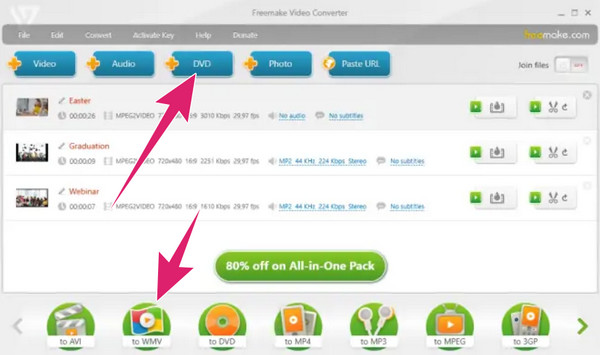
Freemake Video Converterは、数クリックでDVDをWMV形式に効率的に変換できます。分かりやすいインターフェースで、初心者でも簡単に操作を習得できます。カットや結合といった基本的な編集機能も備えており、大きなメリットとなっています。しかし、魅力的な機能の多くが有料であることや、アップデートの頻度が低いことなど、「フリーミアム」というビジネスモデルに不満を抱くユーザーもいます。
パート4。 DVDをWMVに無料でリッピングすることに関するよくある質問
-
Windows 10 には DVD リッピング機能がありますか?
いいえ。Windows 10 には DVD 再生の基本機能として DVD バーナーが組み込まれていますが、DVD リッパーは組み込まれていません。
-
VLC は DVD をリッピングできますか?
はい。VLC には DVD をリッピングしてさまざまなデジタル形式に変換する機能があります。この機能の他に、DVD プレーヤーとして使用することもできます。ただし、VLC で DVD や Blu-ray をリッピングするには、最新バージョンを使用する必要があります。
-
DVD を WMV に変換するのは違法ですか?
DVD を WMV などのデジタル形式に変換することの合法性は、いくつかの要因に依存します。したがって、最も考慮される要因は著作権の問題です。DVD を所有していない場合、または DVD の権利を持っていない場合、それをコピーすることは違法です。
-
DVDリッパーは違法ですか?
DVD をリッピングする目的によって異なります。リッピングの合法性は、回避防止法および著作権法によって決まります。
-
Windows を DVD から USB にコピーできますか?
はい、DVD ドライブを使用せずに Windows コンテンツのインストールを DVD からフラッシュ ドライブにコピーして、起動可能なインストーラーを作成できます。これを行うには、Windows DVD ISO ファイルを用意し、USB を NTFS または FAT32 システムに設定する必要があります。次に、ISO ファイルを右クリックし、コンテキスト メニューからマウントを選択します。次に、コンテンツをコピーして USB ドライブに保存します。
結論
お金をかけずにDVDをWMVに変換できるようになりました。ただし、DVDコンテンツ、特に光ディスクのコンテンツを変換する場合は、法律に違反することなく誠実に行う必要があります。一方、上記で紹介したツールを試して楽しんでください。そうすれば、希望どおりの最高のWMV出力が得られるはずです。ツールが期待に応えられないこともありますが、無料であり、機能が充実していないことを理解する必要があります。とはいえ、無料であっても優れたソフトウェアが必要な場合は、Blu-ray Masterの DVDリッピング.
さらに読む

